
Tabla de contenidos
Dit bericht bevat GEEN affiliate links of iets dergelijks. Alle genoemde producten zijn gekocht met geld uit mijn eigen zak van verschillende plaatsen waar ik geen enkele link mee heb.
Er zijn verschillende scenario's waarin u een harde schijf moet klonen, systeem of gegevens.
1 - Om een mechanische HDD te vervangen door een SSD, die veel sneller en stiller is en minder elektriciteit verbruikt.
2 - Om de systeemschijf met zijn partitie met de bootsector, het besturingssysteem en alle gegevens, programma's, stuurprogramma's, enz. te vervangen door een modernere SSD met een grotere capaciteit.
3- Om nog een back-up te maken van de bestanden die u niet vaak gebruikt, maar die wel belangrijk zijn.
4 - Om gegevens van een defecte schijf te klonen of op te slaan om deze te vervangen voordat deze sterft.
5 - Om identieke machines te upgraden of uit te breiden, bijvoorbeeld die op een netwerk.
Andere omstandigheden zijn mogelijk, maar in mijn geval gaat het om een combinatie van 1 en 2.
hoeveel jaar nuttige levensduur heeft een harde schijf?
Over het algemeen hangt dit af van het gebruik. Solid state-schijven gaan meestal veel langer mee dan de fabrikant schat, die ze soms onderschatten door te adverteren met een minimum van 5 jaar en hun garantie aan te passen naar een waarschijnlijke levensduur van 10 jaar, of meer. Sommige merken breiden de garantie uit met vervanging, reparatie of terugbetaling voor de levensduur van het product.
Nieuwere SSD's gaan steeds langer mee en er is veel software om de gezondheid van uw schijven bij te houden. Een van de populairste is Crystal Info of HDDScan.

Om u een idee te geven: dit is de geschatte levensduur van mijn oude SSD, die momenteel in gebruik is.
Volgens SSD Life is de 120GB Kingston HyperX, die in 2012 is geassembleerd en altijd wordt gebruikt voor het besturingssysteem en sommige bewerkingssoftware, nog steeds 92% gezond en gaat hij naar schatting mee tot 23 april 2032. Als dat zo is, zou hij iets meer dan 20 jaar meegaan en zou hij nu min of meer op de helft van zijn bestaan zijn.
SSD Life toont u ook een soort rapport over de levensduur van de schijf met het aantal gewerkte uren, 56.848, wat gelijk staat aan 6 jaar, 5 maanden, 28 dagen en 17 uur. Er wordt gezegd dat een HDD ongeveer 20.000 uur meegaat, hoewel er schijven zijn die meer dan 80.000 uur kunnen meegaan, maar die beginnen meestal al veel eerder te haperen. De software rapporteert ook het totale aantal gelezen en geschreven gigabytes.
Software voor het klonen van schijven
Tot nu toe heb ik alleen softwarematig gekloond met Clonezilla. Het mooie van Clonezilla is dat het GNU gelicenseerde software is, het proces heel eenvoudig is en u alleen een USB-stick nodig heeft (u kunt het ISO-bestand ook op een CD/DVD branden of mounten). Ik sla dit proces over omdat het meer dan uitgelegd wordt in duizend pagina's.

Er zijn verschillende gratis en betaalde software alternatieven voor het klonen van schijven, maar dit is niet het onderwerp.
Als u twee, drie of meer losse schijven van verschillende grootte hebt, belanden ze op een stapel en als u ze wilt gebruiken, moet u steeds de computer openen en ze verwisselen, en het is mogelijk dat er geen ruimte meer over is. Het dock lost dit op, zodat we ze kunnen gebruiken door ze erin te steken, zelfs als ze warm zijn, en ze op dezelfde manier kunnen gebruiken als externe USB-stations.
Hoewel het waar is dat dit ook met SATA-naar-USB-adapters kan, begint het aansluiten van meer dan één adapter problemen op te leveren door een gebrek aan stroom en moet u behuizingen of voedingen met stroomvoorziening aanschaffen.
Met dit ding hebben we twee vrije bays en kunnen we ze allebei tegelijk gebruiken om schijven aan te drijven en snel toegang te krijgen tot de inhoud ervan.
Wavlink Dual Bay Extern Hardeschijfstation
Deze apparaten, bekend als "Dock Station", zijn verkrijgbaar in verschillende prijzen en kwaliteiten. De goedkoopste apparaten met twee bays zijn rond de 40/60 euro en andere gaan tot 100 euro of meer en bieden meer bays, een beetje meer snelheid en andere opties. Deze van Wavlink doet wat het adverteert en kost ongeveer 37 euro. Voor thuisgebruik, of zelfs professioneel gebruik, is hij prima.
Hij ondersteunt externe harde schijven en SSD's met een SATA I / II / III-interface van 2,5 inch en 3,5 inch. Het heeft USB 3.0-connectiviteit en de gegevensoverdrachtsnelheid kan volgens de fabrikant oplopen tot 5 Gbps. Er zijn geen stuurprogramma's nodig, het is Plug & Play, plug and play. U kunt de rest van de specificaties hier bekijken.
Het heeft een zeer eenvoudig te gebruiken kloonfunctie met één druk op de knop en LED voortgangsindicatoren. U kunt er twee harde schijven mee klonen zonder dat u hem op een computer hoeft aan te sluiten, zodat u hem aan het werk kunt laten en verder kunt gaan met uw verhalen.
Het werkt op bijna alle versies van Windows, van XP tot 11 en op Mac OS X of hoger, en hoewel de fabrikant op de doos geen melding maakt van Linux-compatibiliteit, maar dat wel doet in de handleiding van dit model, heb ik gelezen dat sommige gebruikers het zonder problemen op Linux hebben gebruikt. Ik zal het een dezer dagen eens proberen op de Raspberry en dan zal ik het weten.
Verpakking en inhoud








Na het aansluiten herkent de computer het meteen



Als u een vaste schijf in een van de bays plaatst, driekwart van hetzelfde. Windows tabs het onmiddellijk en toont het als een nieuwe schijf.

Er is geen probleem om door de inhoud te navigeren, noch om bestanden te verplaatsen, te bewerken, te verwijderen, toe te voegen of te kopiëren. In het voorbeeld wordt het weergegeven als system-boot, omdat ik voor de test een Ubuntu opstartschijf heb gebruikt, de eerste die ik bij de hand had.
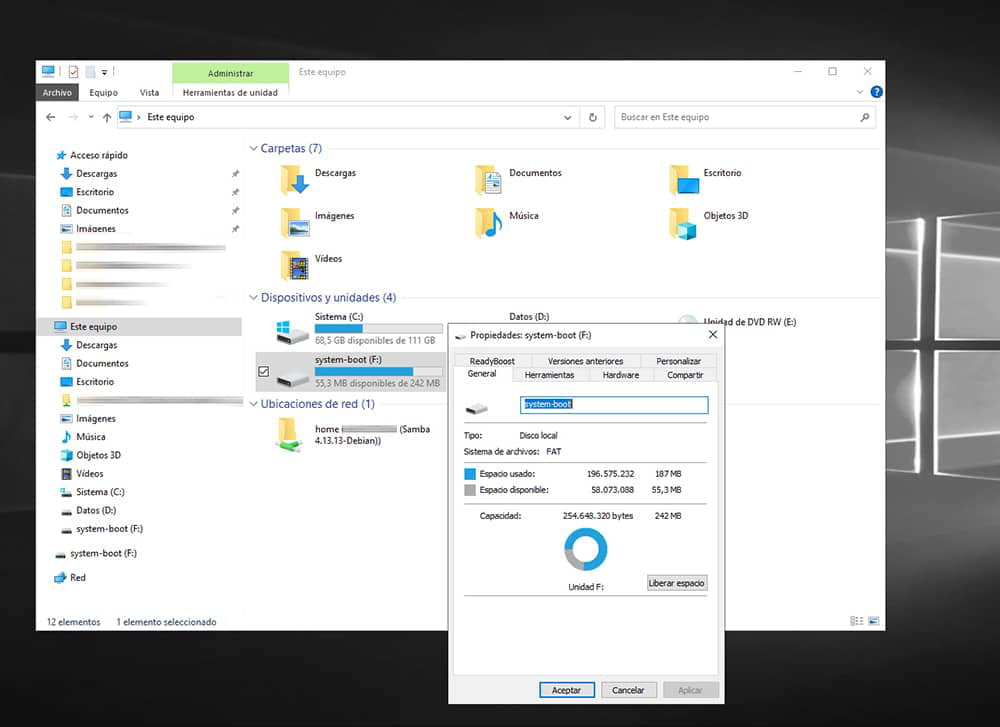
Laten webeginnen met klonen
Omdat we het klonen offline gaan doen, dat wil zeggen, met het dock alleen aangesloten op de stroom (een van de voordelen van deze gadget die het proces nog eenvoudiger maakt), wordt de machine uitgeschakeld en gaan we over tot het verwijderen van de SSD-schijf waarop het besturingssysteem is geïnstalleerd en die we gaan klonen in een nieuwe schijf met meer dan twee keer zoveel capaciteit.
Het verwijderen ging een beetje moeizaam omdat ze de schijf hadden vastgezet met een soort pasta die de connectoren met de schijfbehuizing verbond. Het zou een soort thermoplastische verbinding moeten zijn die voorkomt dat de connectoren losraken door trillingen of breken, omdat ze gemaakt zijn van zeer dun plastic. Met dank aan O Galdo voor de hints.

Met geduld, een kleine plastic spatel die ik een beetje verwarmde om de pasta te temmen en veel zorg verwijderde ik het zonder problemen in een paar minuten.

Vandaag, in gevangenschap en gedemonteerd maakt de pasta een einde aan het krassen.
Nu we toch bezig zijn, breng ik een beleefdheidsbezoek aan de oude mechanische HDD om de aansluiting te controleren en wat troep uit de omgeving te verwijderen. Het is een 1TB Western Digital "Caviar Blue" die het stoïcijns en zonder klagen volhoudt, hoewel ik hem waarschijnlijk ook zal vervangen en als externe schijf met het dock zal gebruiken, aangezien hij slechts honderd miljoen kopieën van opsommingstekens en wie weet hoeveel andere vergeten rotzooi bevat.


Zodra de SSD met het besturingssysteem (Kingston 120GB) is verwijderd, steken we de stekker van het dock in het stopcontact en plaatsen we de schijf in de bronsleuf en de schijf waarnaar we willen kopiëren (Samsung 500GB) in dedoelsleuf.
Het ziet er als volgt uit.

Merk op dat de doelschijf even groot of groter moet zijn dan de bronschijf. Het apparaat maakt een bit-voor-bit kopie om een identieke schijf te maken (inclusief de oorspronkelijke grootte), maar het is dom en weet niet hoe het de extra vrije ruimte op de nieuwe schijf moet toewijzen.
Steek de stekker van het dock in het stopcontact als dat nog niet gebeurd is en zet het aan met de schakelaar aan de achterkant. We wachten tot beide schijven herkend worden. Als de LED's"Source" (bron) en"Target" (doel) oplichten, heeft het dock ze al geïdentificeerd.


Houd nu de middelste knop 3 seconden ingedrukt totdat zowel de LED's "Source" (Bron) als "Target" (Doel) beginnen te knipperen.
Het apparaat begint dan met het klonen van de harde schijf en we kunnen de voortgang van het klonen zien aan het progressief knipperen van de indicatoren die vast blijven staan op 25%, 50%, 75% en 100%.
Als het klonen klaar is, weten we dat omdat de lampjes stoppen met knipperen en blijven branden

We schakelen het dock uit met de knop aan de achterkant en kunnen nu veilig de schijven verwijderen en onze nieuwe kopie installeren om te controleren of alles goed is gegaan.

De niet-toegewezen ruimte toevoegen
Als we na het klonen merken dat niet alle ruimte aanwezig is en alleen de originele schijf wordt weergegeven, gaan we gewoon naar Windows Schijfbeheer (klik met de rechtermuisknop op de Win startknop / Schijfbeheer), klik met de rechtermuisknop op de niet-toegewezen ruimte van onze gekloonde schijf en kies "Volume uitbreiden".
In het geval dat u het niet kunt doen vanuit Windows Schijfbeheer (wat mij overkwam), is hier de oplossing:
Het klonen is perfect en snel verlopen. Hij start zonder problemen op en alles is precies waar ik het achterliet.


Tot slot heb ik ook de oude mechanische schijf vervangen die in D zat. Ik heb de inhoud ervan gekloond naar een nieuwe solid state schijf die ik hernoemd heb naar D, zodat alles nog steeds heet zoals het heette.
Dit vermindert het lawaai, het stroomverbruik en de temperatuur een beetje. De HDD wordt nu gebruikt als externe schijf en bevat alleen de minder belangrijke bestanden die ik minder vaak hoef te gebruiken, dat wil zeggen, alles wat, als deze schijf kapot gaat, geen onherstelbaar verlies betekent.

Korte samenvatting
Het ding is volledig van plastic, maar de afwerking is netjes en het heeft een discreet formaat en ontwerp. Hoewel het niet veel gewicht heeft, houden vier rubberen kussentjes het min of meer stabiel op de tafel om veel verschuiven bij het plaatsen en verwijderen van schijven te voorkomen.
In Win10 herkent het dock naadloos wanneer het is aangesloten en ingeschakeld. Schijven kunnen er ook warm in worden geplaatst en de overdrachtsnelheid is behoorlijk, zelfs als het apparaat op USB 2.0 is aangesloten.
Ik heb het gekregen om meerdere bestandsschijven te gebruiken en om een SSD van het systeem te klonen naar een grotere SSD en ook om een meer dan 10 jaar oude HDD te vervangen. Het klonen ging snel en goed, 68,5GB in minder dan 15 minuten.
Het enige nadeel dat ik op dit moment zie is dat de USB-kabel (3.0) een beetje kort is (75cm) voor een desktop PC als je de tower op de grond hebt staan en een beetje ver weg. Niets dat niet opgelost kan worden met een USB-hub en/of een verlengkabel. Een USB 3.0 A naar USB Type-C adapter wordt meegeleverd, een leuke bijkomstigheid.
Een dock voor een goede prijs, met een kleiner formaat dat goed voldoet aan de functies die het adverteert.
Om de prijzen goed in de gaten te houden en alle bovengenoemde gadgets tegen de laagst mogelijke prijs te kunnen kopen, heb ik deze twee sites gebruikt die niet eens registratie vereisen: Keepa en CamelCamelCamel.
Voordelen
- Goedkoop.
- Gemakkelijk te gebruiken.
- U kunt twee 2,5 of 3,5 SSD- of HDD-schijven tegelijk lezen en hotpinnen.
- Vrij snel klonen zonder dat er een computer nodig is.
- Fatsoenlijke overdrachtsnelheid.
- Grootte en afwerking.
- Stil, u hoort alleen het gebruikelijke HDD-geluid.
Nadelen
- Voegt de vrije ruimte van de doelschijf niet toe en verschijnt als "Unallocated", waardoor u soms software moet gebruiken om deze toe te wijzen en uit te breiden.
- Kan niet klonen naar kleinere schijven, zelfs als de bezette ruimte van de bronschijf kleiner is dan de doelschijf.
- USB-kabel iets te kort.






























